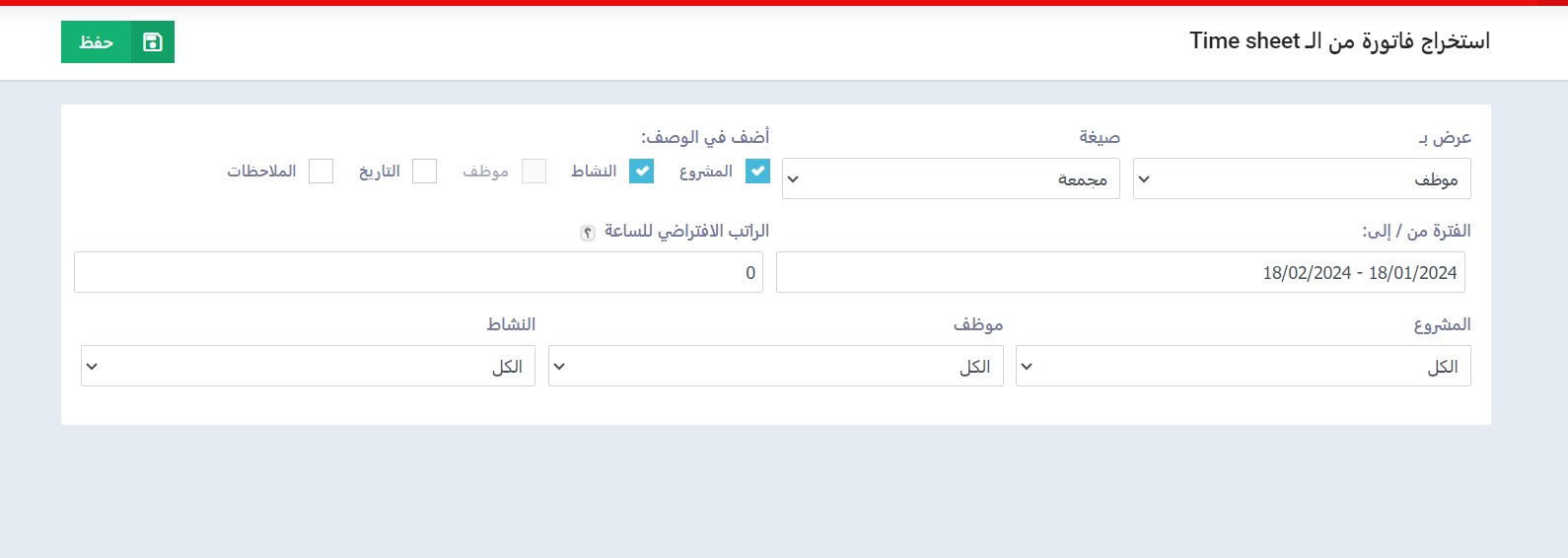تتبع الوقت
من خلال برنامج تتبع الوقت على دفترة تستطيع متابعة ساعات عمل موظفيك على مشروع معين لاحتساب إجمالي التكلفة الخاصة بكل موظف بناءً على ساعات عمله وكذلك إجمالي تكلفة المشروع.
قبل البدء في تتبع وقت مشروع محدد، ينبغي ضبط بعض الإعدادات كتحديد تكلفة الساعة لكل موظف وكذلك لإضافة المشاريع والنشاطات المراد تتبع الوقت عنها وغيرها من الإعدادات.
نفصّل في الخطوات خلال هذا الدليل.
إعدادات تتبع الوقت
إضافة معدل الساعات للموظفين
اضغط على “إعدادات تتبع الوقت” المنسدلة عن “تتبع الوقت” بالقائمة الرئيسية ثم اضغط على “معدل الساعات للموظفين”
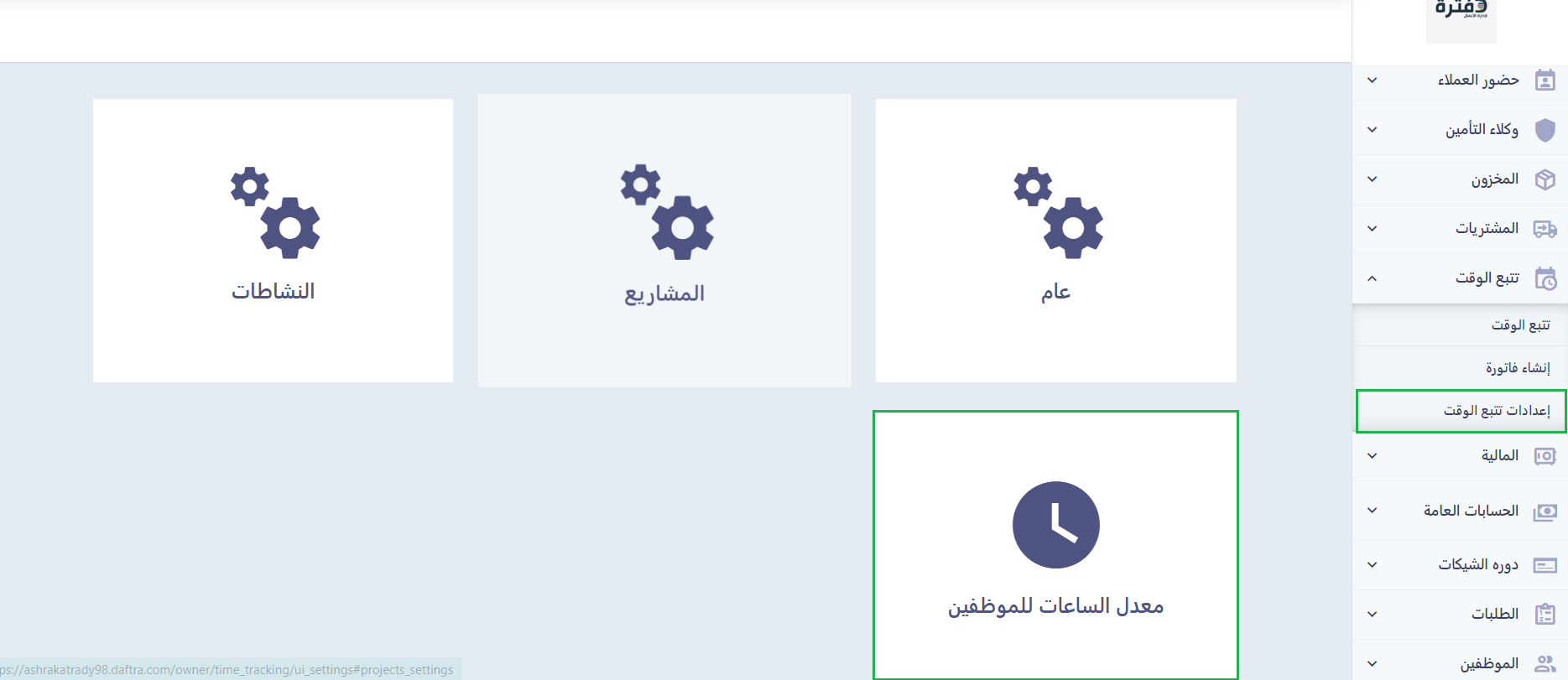
اضغط على “أضف معدل الساعة”
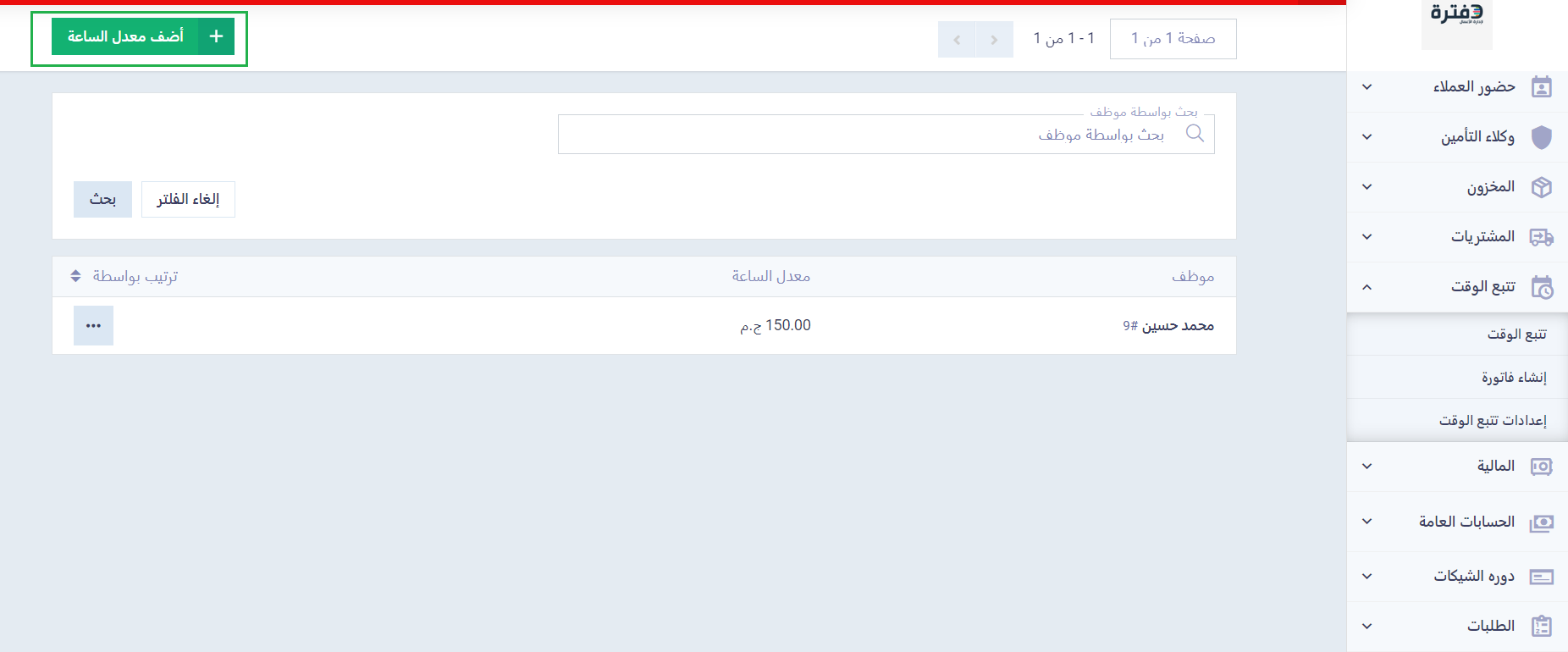
اختر الموظف المراد تعيين معدل الساعة له، اختر العملة، واكتب مقابل الساعة بهذه العملة لهذا الموظف.
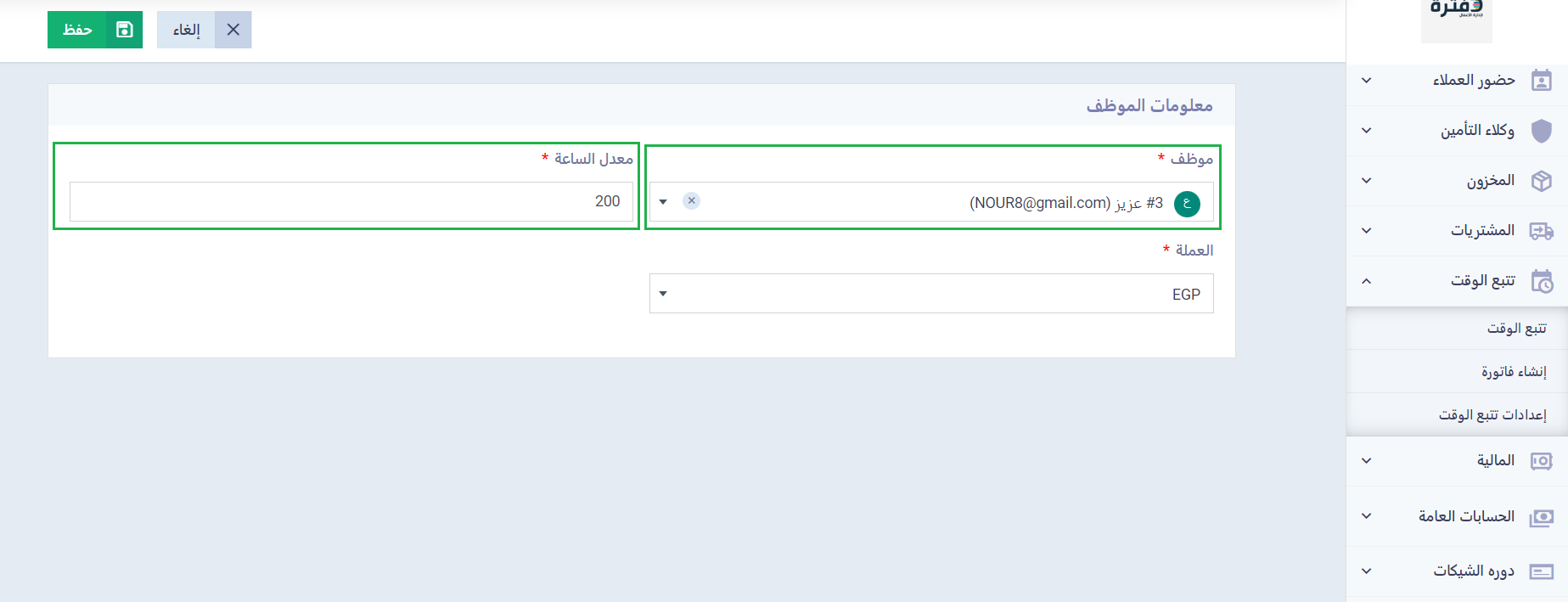
إعدادات تتبع الوقت العامة
اضغط على “إعدادات تتبع الوقت” المنسدلة عن “تتبع الوقت” بالقائمة الرئيسية ثم اضغط على “عام”
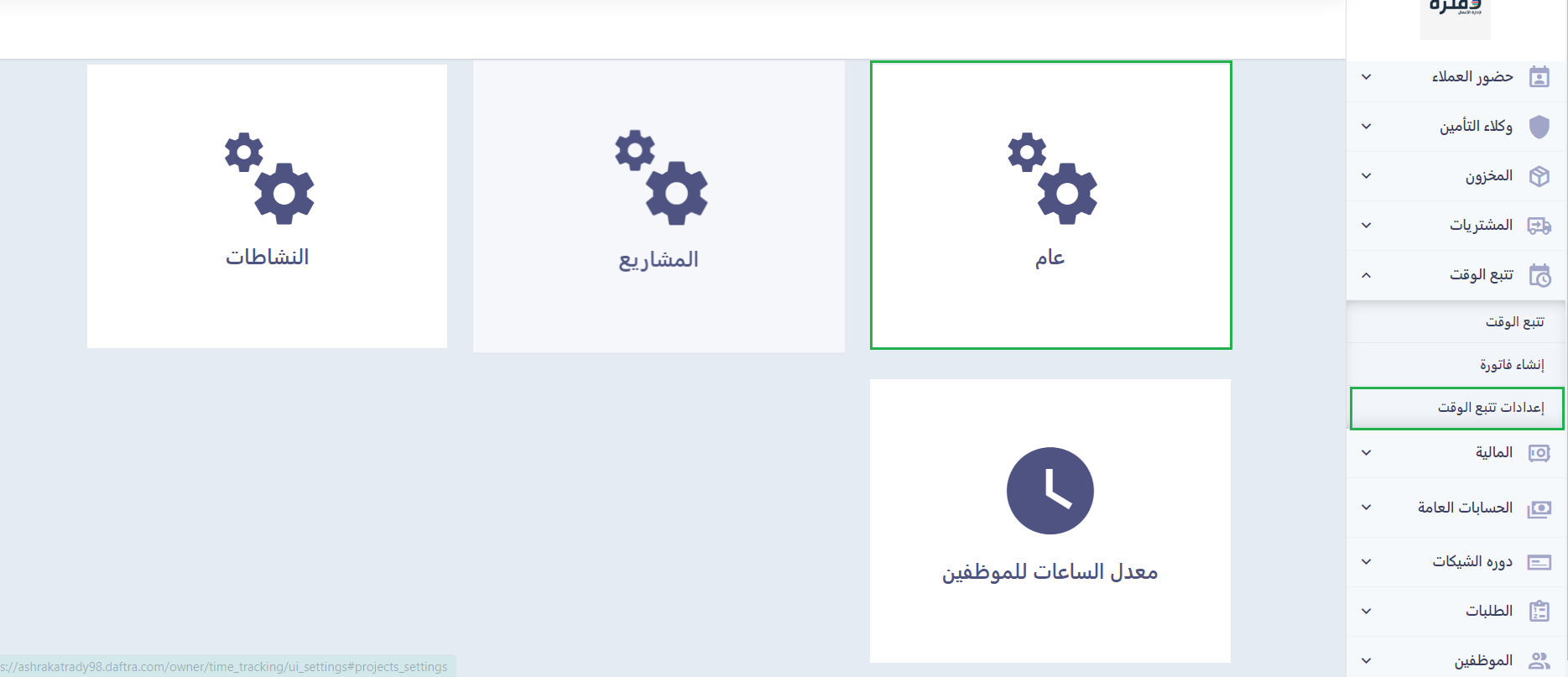
- فعّل خاصية “حساب تتبع الوقت في تقرير المصروفات، وتقرير الربح والخسارة وتقارير مالية أخرى” إن أردت إظهار التكاليف الناتجة عن تتبع الوقت في التقارير المالية على النظام.
- أول يوم في الأسبوع: اختر من القائمة المنسدلة أول يوم لأسبوع العمل لديك، ليظهر في جدول تتبع الوقت في البداية.
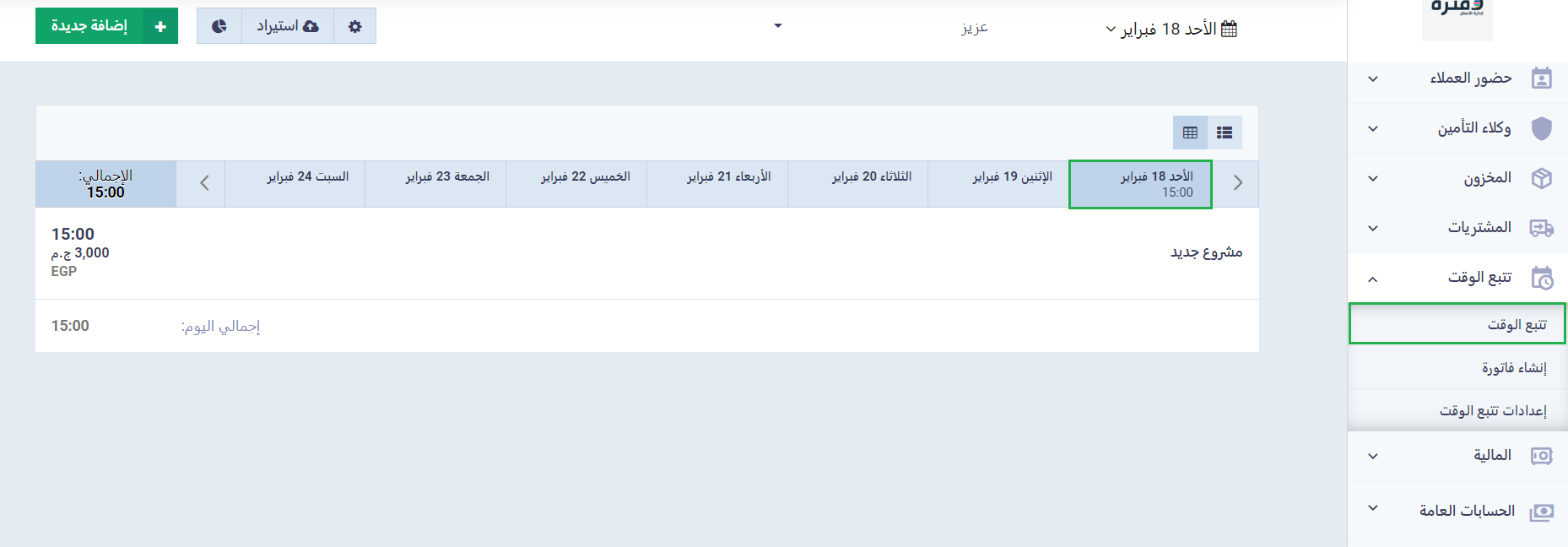
- معدل ساعة الأدمن: ادخل تكلفة الساعة للأدمن ليتم احتسابها عندما يعمل الأدمن على مشروع يتم تتبعه بالوقت.
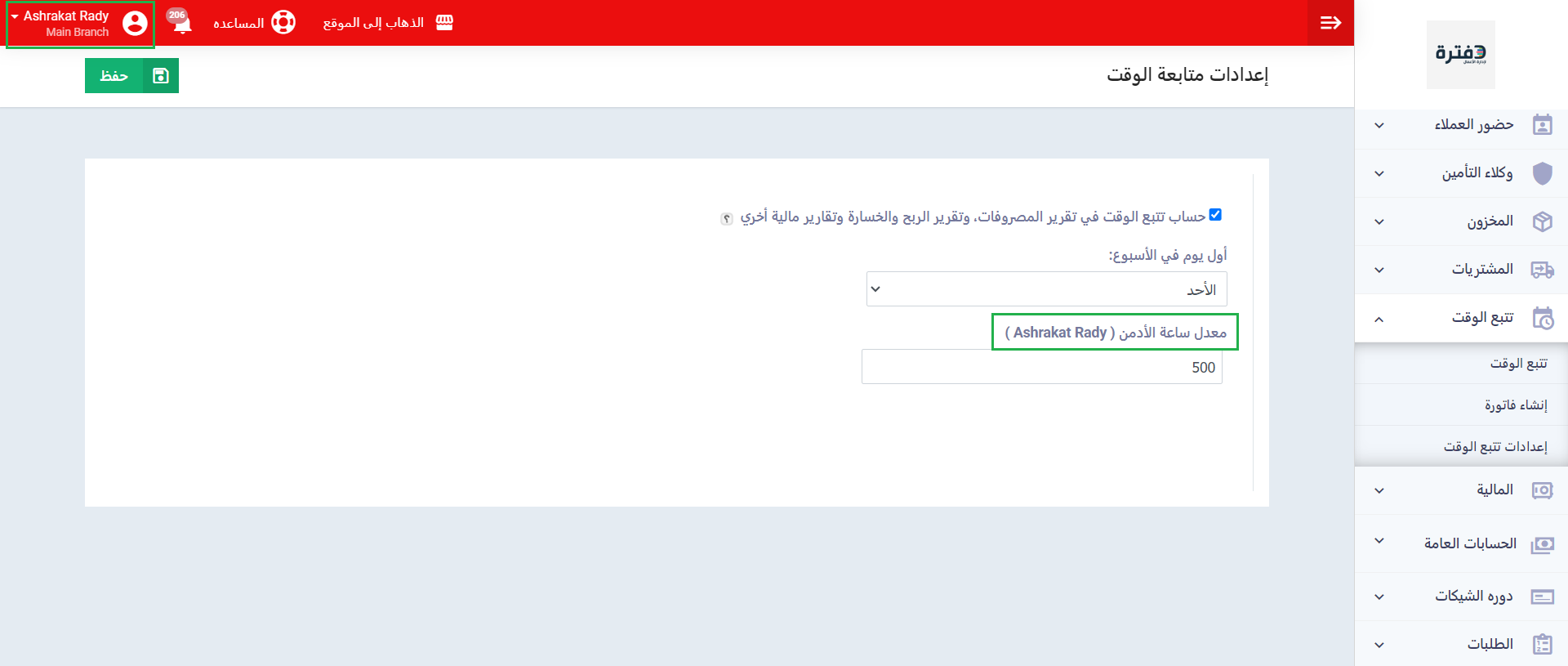
التحكم في النشاطات
تظهر النشاطات عند إنشاء تتبع للوقت وتستخدم لتمييز أنشطة تتبع الوقت المختلفة لديك، وتستخدم كذلك للبحث والفلترة خاصة عند إنشاء تقارير تتبع الوقت.
اضغط على “إعدادات تتبع الوقت” المنسدلة عن “تتبع الوقت” بالقائمة الرئيسية ثم اضغط على “النشاطات”
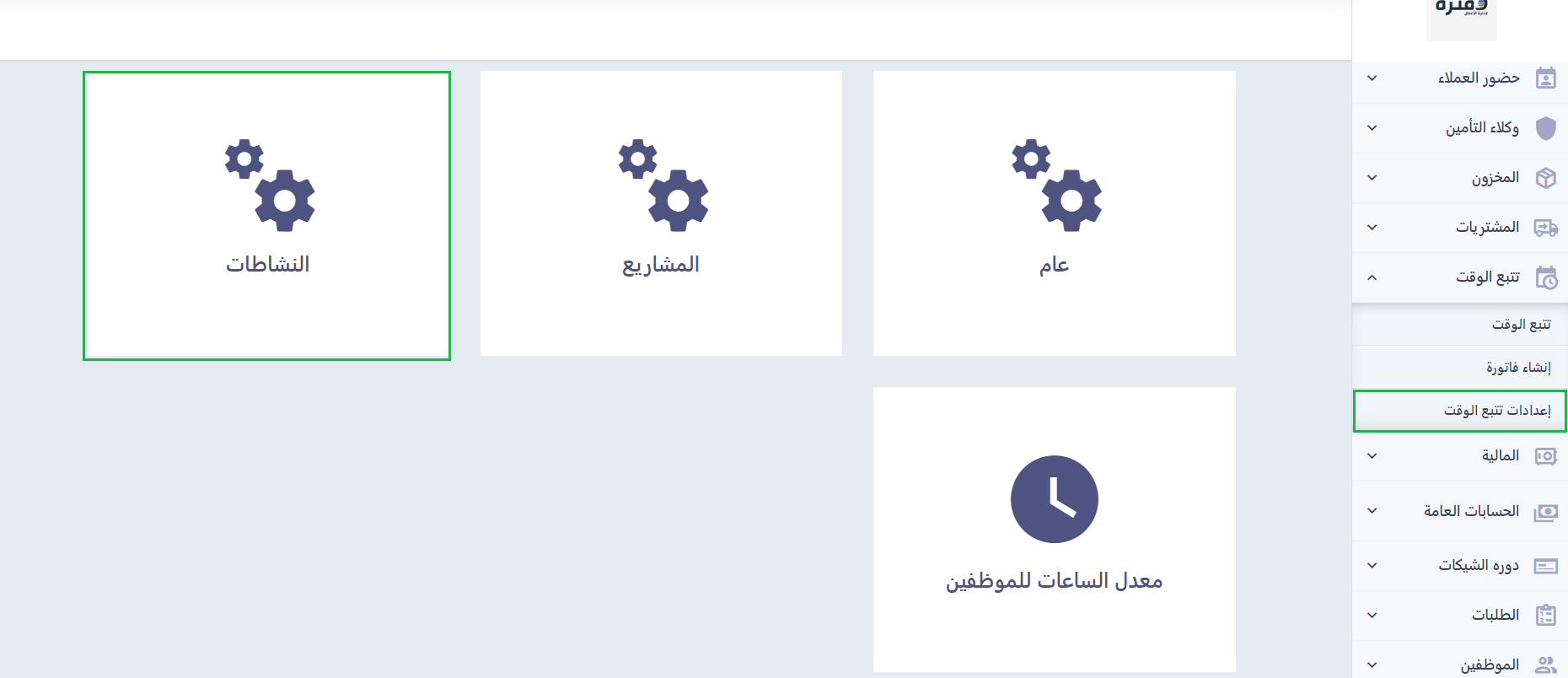
اضغط على زر “نشاط جديد”
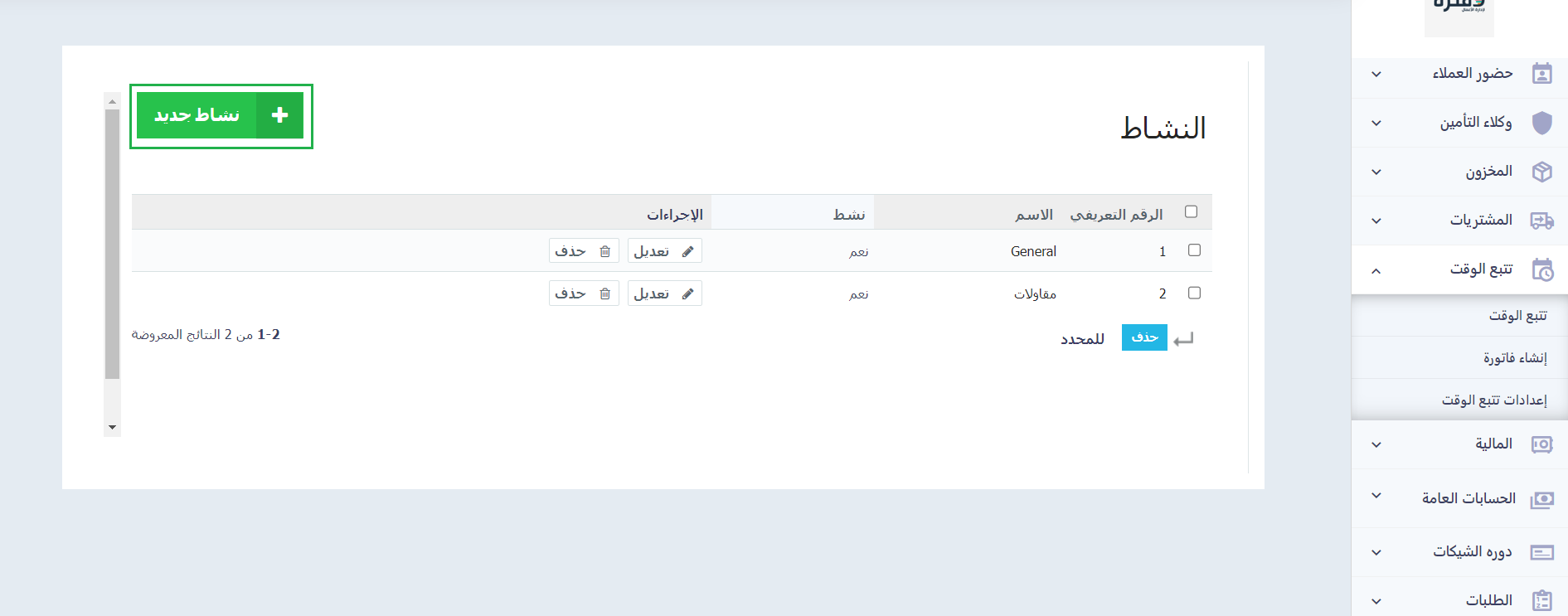
- أدخل اسم النشاط.
- فعّل “نشط” إن أردت استخدام هذا النشاط في سجلات تتبع الوقت.
- اضغط على زر “أرسل”.
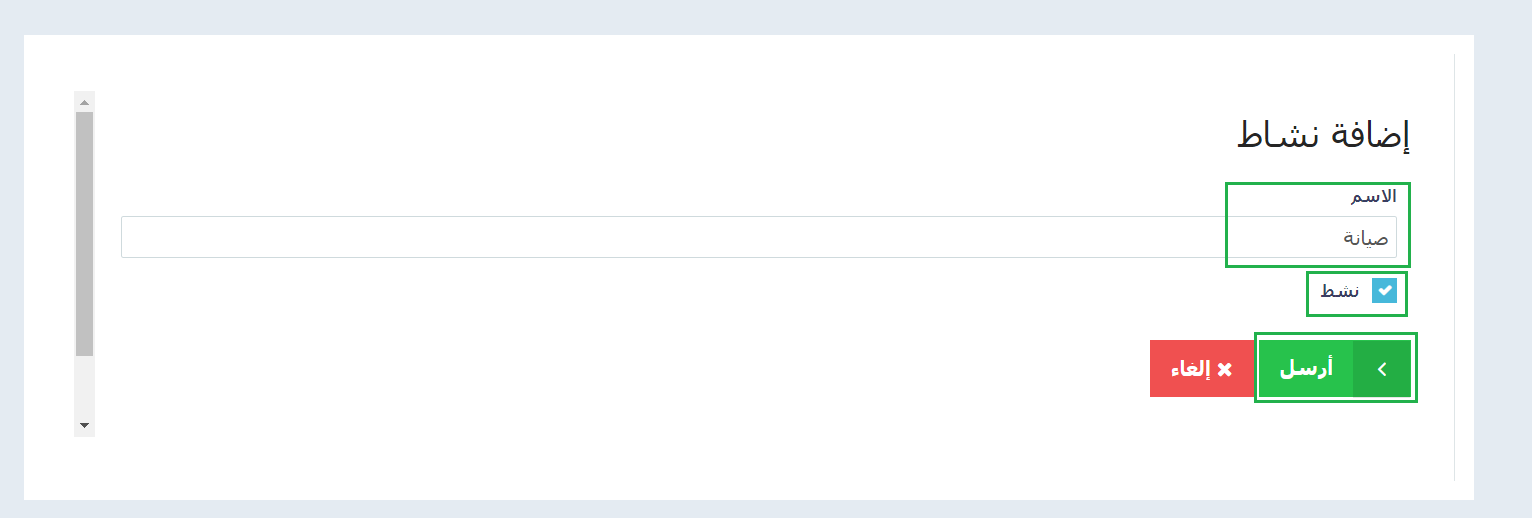
التحكم في المشاريع
تظهر المشاريع كالنشاطات عند إنشاء تتبع للوقت وتستخدم لتمييز مشاريع تتبع الوقت المختلفة لديك، وتستخدم كذلك للبحث والفلترة خاصة عند إنشاء تقارير تتبع الوقت، ويمكن تخصيص معدلات ساعات الموظفين داخلها لتمييزها عن المعدل التلقائي المعيّن من إعداد “معدل الساعات للموظفين”.
اضغط على “إعدادات تتبع الوقت” المنسدلة عن “تتبع الوقت” بالقائمة الرئيسية ثم اضغط على “المشاريع”
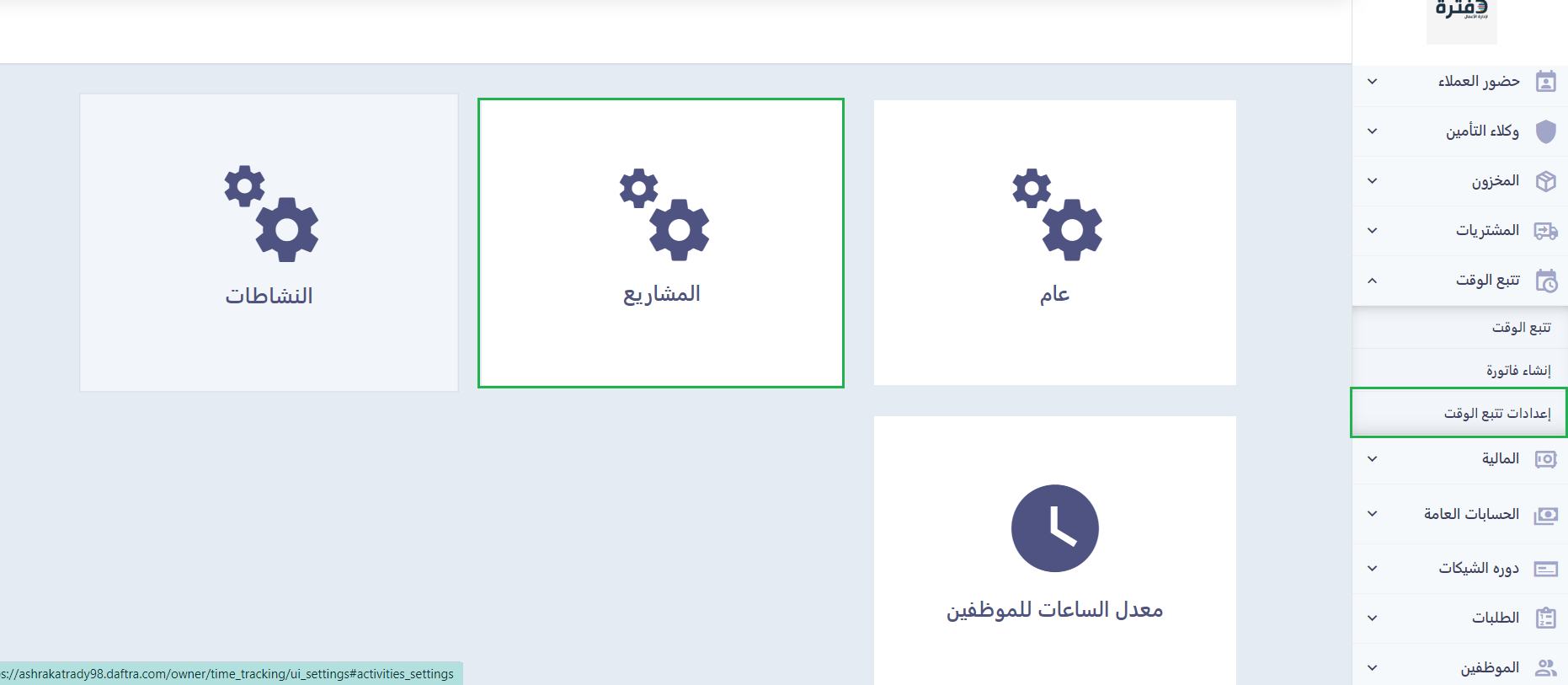
اضغط على زر “مشروع جديد”
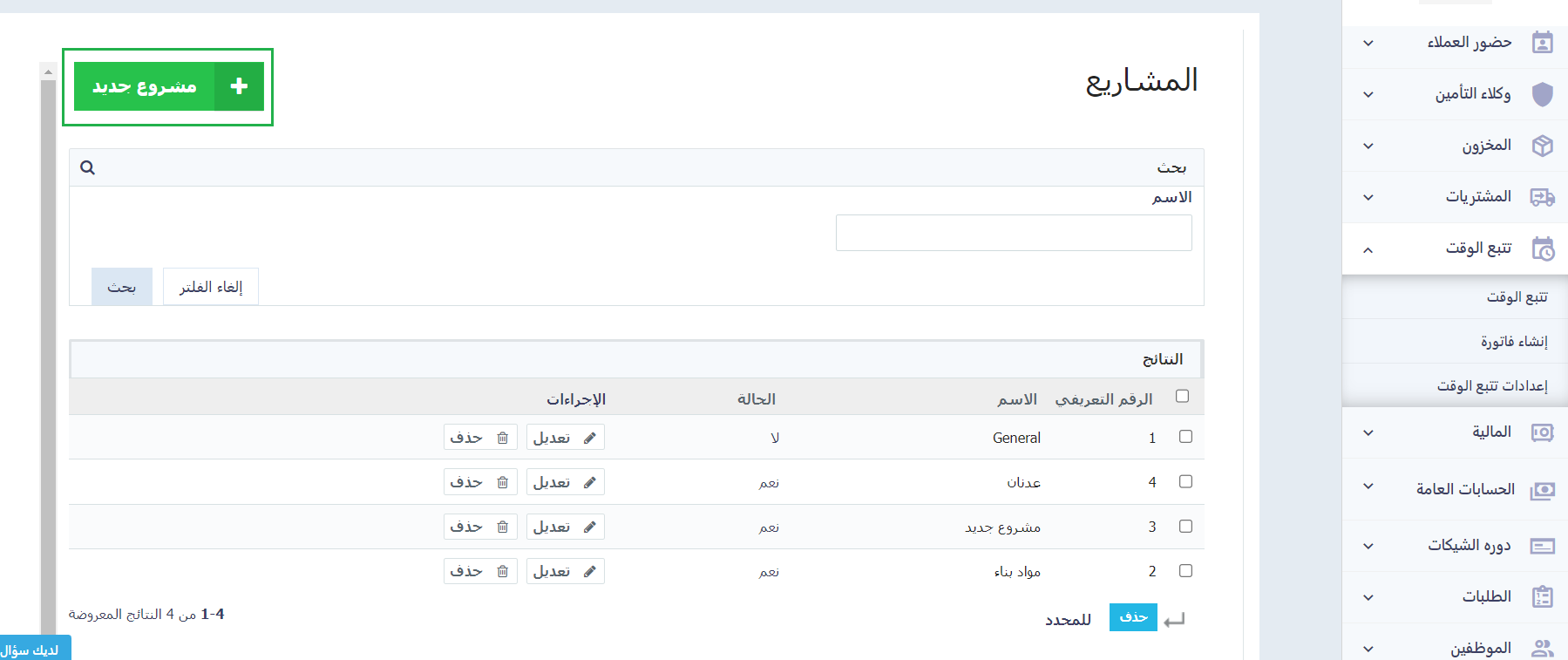
- أدخل اسم المشروع.
- فعّل “نشط” إن أردت استخدام هذا المشروع في سجلات تتبع الوقت.
- أدخل كل موظف يعمل على هذا المشروع وحدد معدل الساعة الخاص به.
- اضغط على زر “حفظ”.
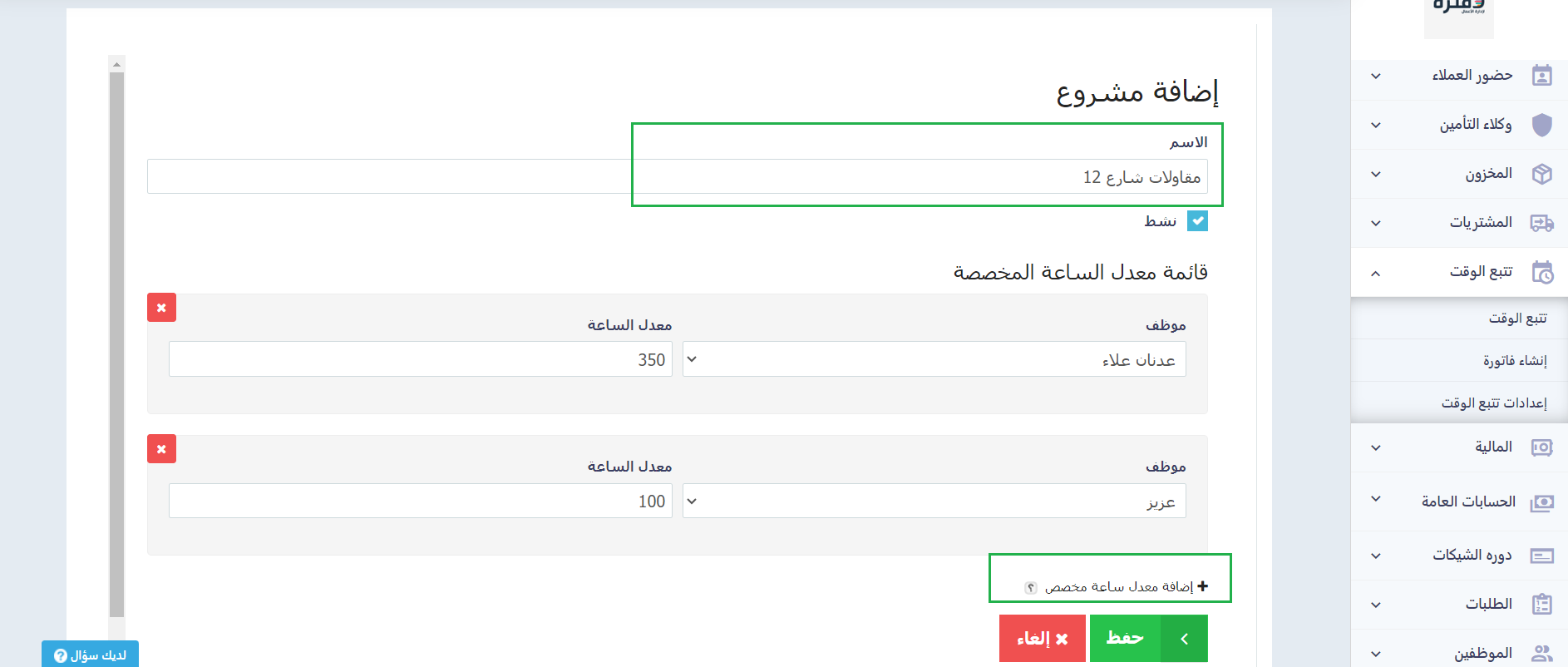
سجلات تتبع الوقت
لبدء سجل جديد لتتبع الوقت بعد ضبط الإعدادات؛ اضغط على “تتبع الوقت” المنسدلة عن “تتبع الوقت” بالقائمة الرئيسية ثم اضغط على زر “إضافة جديدة”.
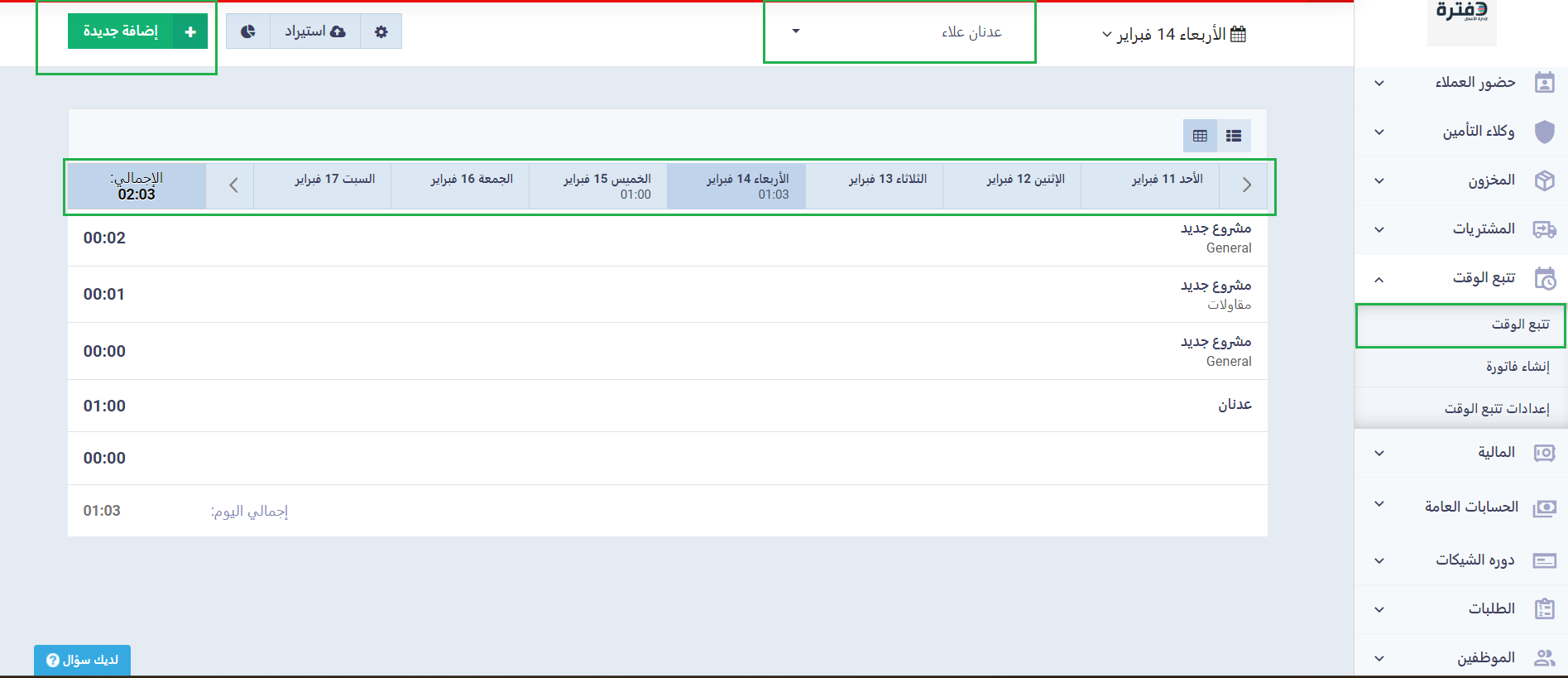
- أدخل اسم المشروع واسم النشاط المراد تتبعهم.
- أدخل فترة عمل الموظف على هذا المشروع في حقل “الوقت”، وليكن 5 إن كانت فترة عمله على هذا المشروع لهذا اليوم 5 ساعات.
- اكتب الملاحظات المرادة.
- اختر من القائمة المنسدلة الموظف المراد تتبع وقته.
ثم اضغط على زر “إضافة”.
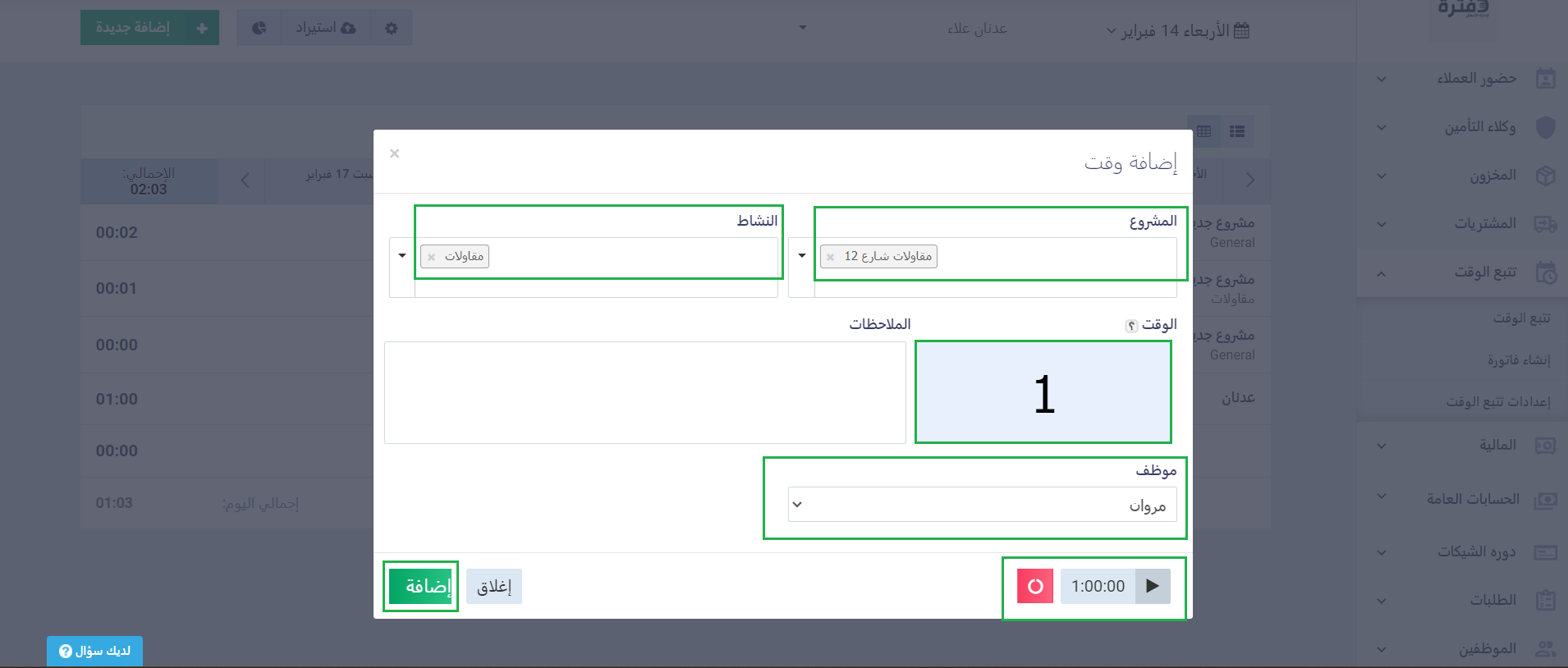
يمكن احتساب فترة عمل الموظف تلقائيًا من خلال تشغيل حاسبة الوقت بالضغط على الزر ▶️ عند بدء الموظف العمل على المشروع وإيقافها عند الإنتهاء.
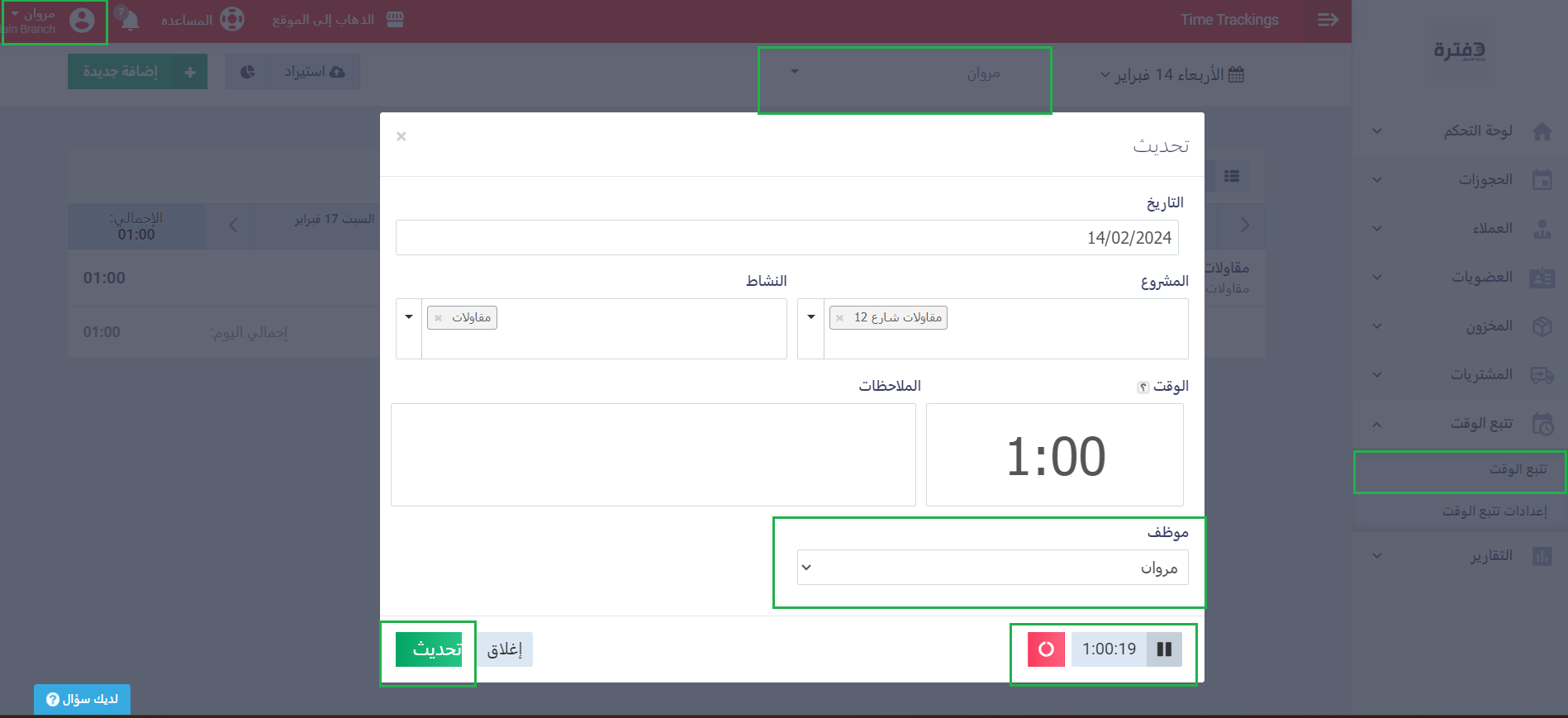
فواتير تتبع الوقت
يمكنك إنشاء فواتير تتبع الوقت عن مشروع أو نشاط أو موظف أو فترة محددة وذلك من خلال إنشاء الفاتورة مباشرة أو من خلال صفحات أحد تقارير تتبع الوقت.
إنشاء فاتورة من سجل تتبع الوقت مباشرة
من القائمة الرئيسية، اضغط على “تتبع الوقت”.
اضغط على “إنشاء فاتورة”.
قم بتعيين بيانات التصفية للبنود المطلوب تضمينها في الفاتورة على النحو التالي:
- عرض بـ:
حدد من القائمة المنسدلة الطريقة المراد بها عرض البيانات في الفاتورة
وذلك من بين:
- المشروع
- النشاط
- الموظف
- التاريخ
- الصيغة:
حدد من القائمة المنسدلة صيغة الفاتورة، سواء مجمعة أو مفصلة حسب المطلوب
-
- صيغة مجمعة:
يتم إنشاء فاتورة من بند واحد، وتُحسب فيه إجمالي عدد الساعات لجميع سجلات الوقت التي تتبع نفس نوع العرض المحدد من الحقل السابق. (مثال: إجمالي عدد الساعات لنفس المشروع، أو إجمالي عدد الساعات لنفس النشاط …إلخ)
- صيغة مجمعة:
- صيغة مفصَّلة:
يتم إنشاء فاتورة مفصَّلة ليكون كل بند فيها عبارة عن إحدى سجلات الوقت التي تتبع نفس نوع العرض المحدد من الحقل السابق. (مثال: تفصيل لكل سجلات الوقت التي تخص نفس المشروع، أو تفصيل لكل سجلات الوقت التي تخص نفس النشاط …إلخ.)
- أضف في الوصف:
انقر فوق مربع الاختيار بجوار كل خيار مطلوب تضمينه في وصف الفاتورة
- الفترة من/إلى:
حدد الفترة المطلوب إنشاء فاتورة لها، وذلك من بين ما يلي:
- الأسبوع الماضي:
إنشاء فاتورة بالمشروعات التي تم العمل عليها في آخر أسبوع من تاريخه
- الشهر الأخير:
إنشاء فاتورة بالمشروعات التي تم العمل عليها في آخر شهر من تاريخه
- من أول الشهر حتى اليوم:
إنشاء فاتورة بالمشروعات التي تم العمل عليها من أول الشهر الحالي حتى تاريخ يوم إنشاء الفاتورة
- السنة الماضية:
إنشاء فاتورة بالمشروعات التي تم العمل عليها في آخر سنة من تاريخه
- من أول السنة حتى اليوم:
إنشاء فاتورة بالمشروعات التي تم العمل عليها من أول السنة الحالية حتى تاريخ يوم إنشاء الفاتورة
- الفترة من/إلى:
حدد من التقويم تاريخ بدء وانتهاء فترة معينة لإنشاء فاتورة بالمشروعات التي تم العمل عليها في هذه الفترة المحددة
- تاريخ محدد:
حدد من التقويم تاريخًا معينًا لإنشاء فاتورة بالمشروعات التي تم العمل عليها في ذلك التاريخ
- كل التواريخ قبل:
حدد من التقويم يومًا معينًا لإنشاء فاتورة بكل المشروعات التي تم العمل عليها في الفترة التي سبقت هذا اليوم
- كل التواريخ بعد:
حدد من التقويم يومًا معينًا لإنشاء فاتورة بكل المشروعات التي تم العمل عليها بعد الفترة التي تلي هذا اليوم
- الراتب الافتراضي للساعة:
أدخل سعر ساعة افتراضي لإدخاله في بيانات الفاتورة للخدمات المتضمنة بها.
-
- المشروع:
حدد من القائمة المنسدلة المشروع الذي سيتم تضمينه داخل الفاتورة
- المشروع:
- الموظف:
حدد من القائمة المنسدلة الموظف المطلوب تضمين مشروعاته داخل الفاتورة
- النشاط:
حدد من القائمة المنسدلة النشاط المطلوب تضمينه داخل الفاتورة
- اضغط على زر “حفظ”.
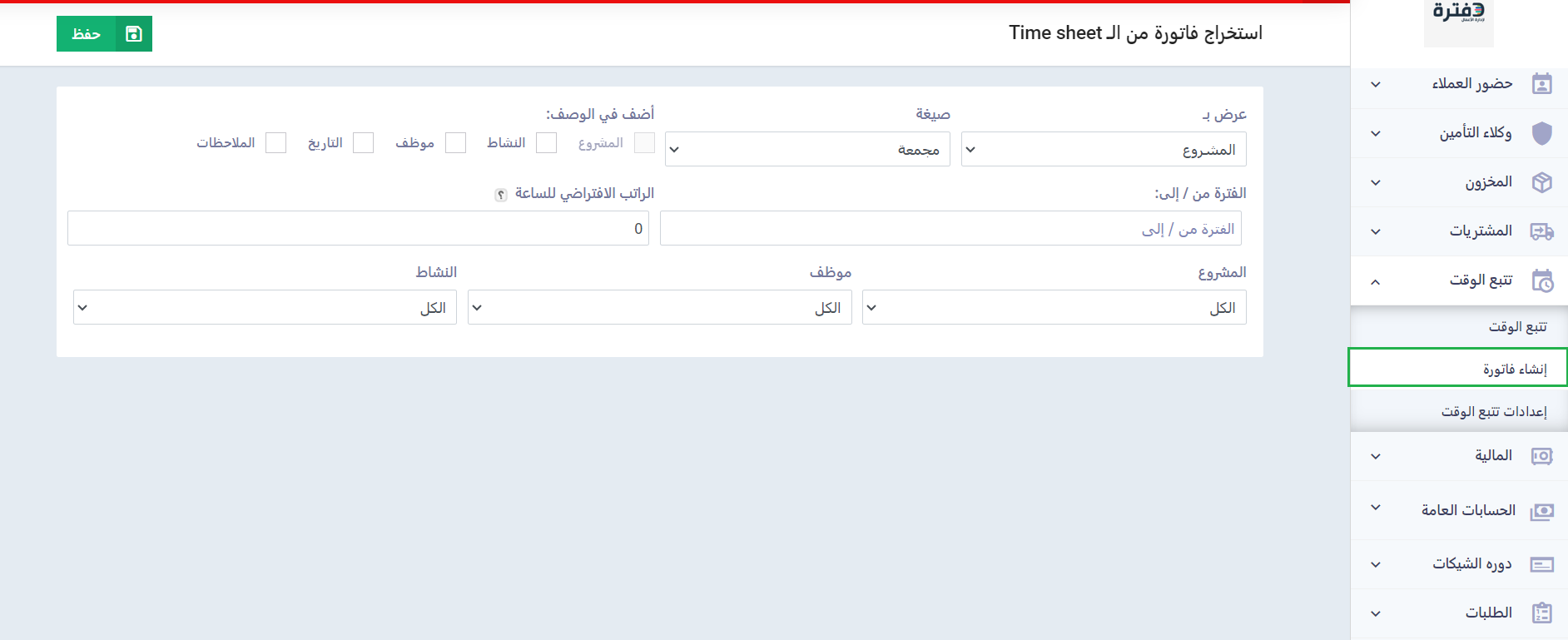
- سيفتح النظام نافذة إنشاء فاتورة جديدة متضمنة البيانات التي قمت بتحديدها في الخطوة السابقة
- أكمل باقي بيانات الفاتورة على النحو المطلوب
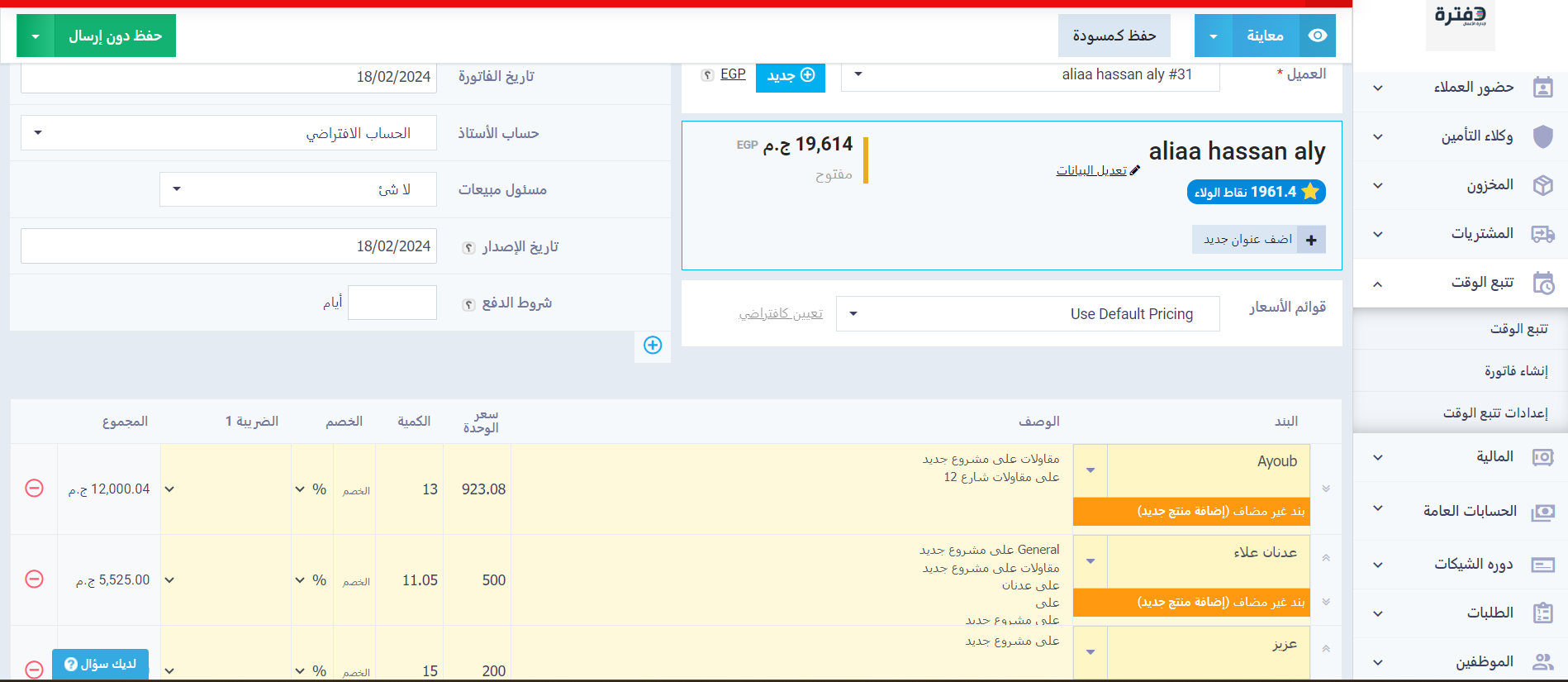
إنشاء فاتورة تتبع الوقت من التقارير
من القائمة الرئيسية، اضغط على “تتبع الوقت” المنسدلة عن “تتبع الوقت” بالقائمة الرئيسية
انقر فوق علامة “◷” الموجودة بجوار زر “استيراد”.
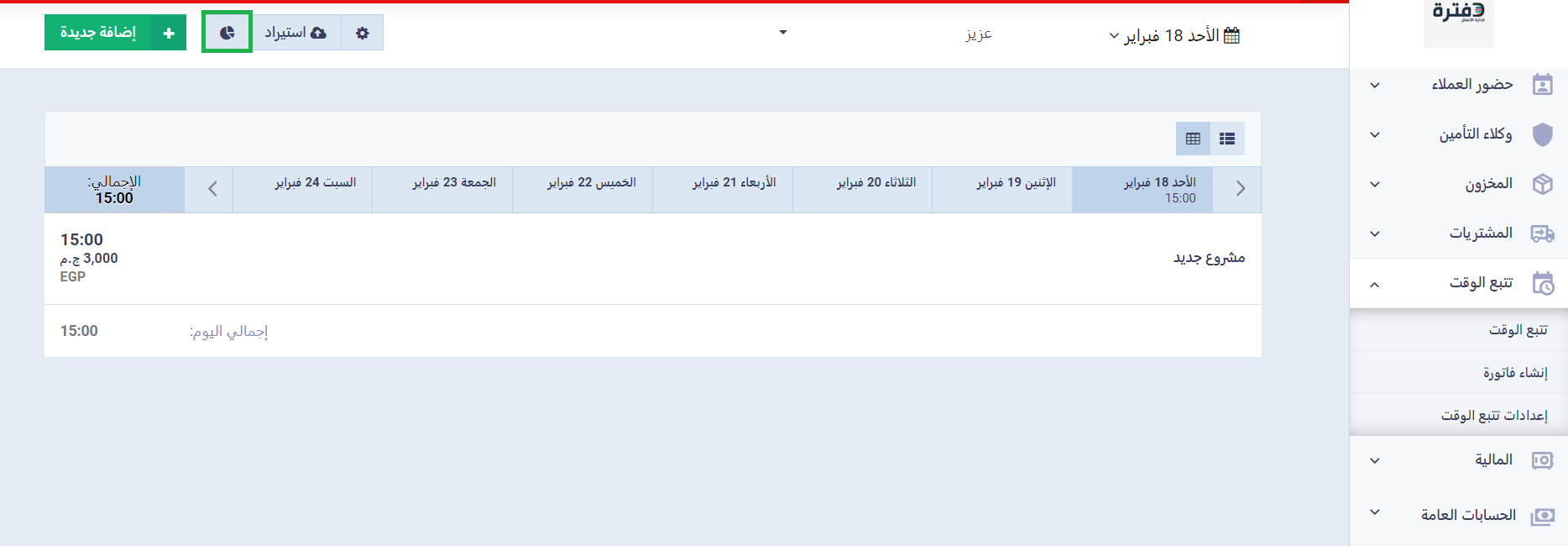
- سيعرض النظام التقارير مقسمة إما حسب (الموظف، أو المشروع، أو الحالة) أو حسب المدة الزمنية (يومي، أسبوعي، شهري، سنوي)
- اضغط على التقرير المطلوب إنشاء فاتورة منه.
- مرر إلى أسفل التقرير، واضغط على زر “إنشاء فاتورة”.
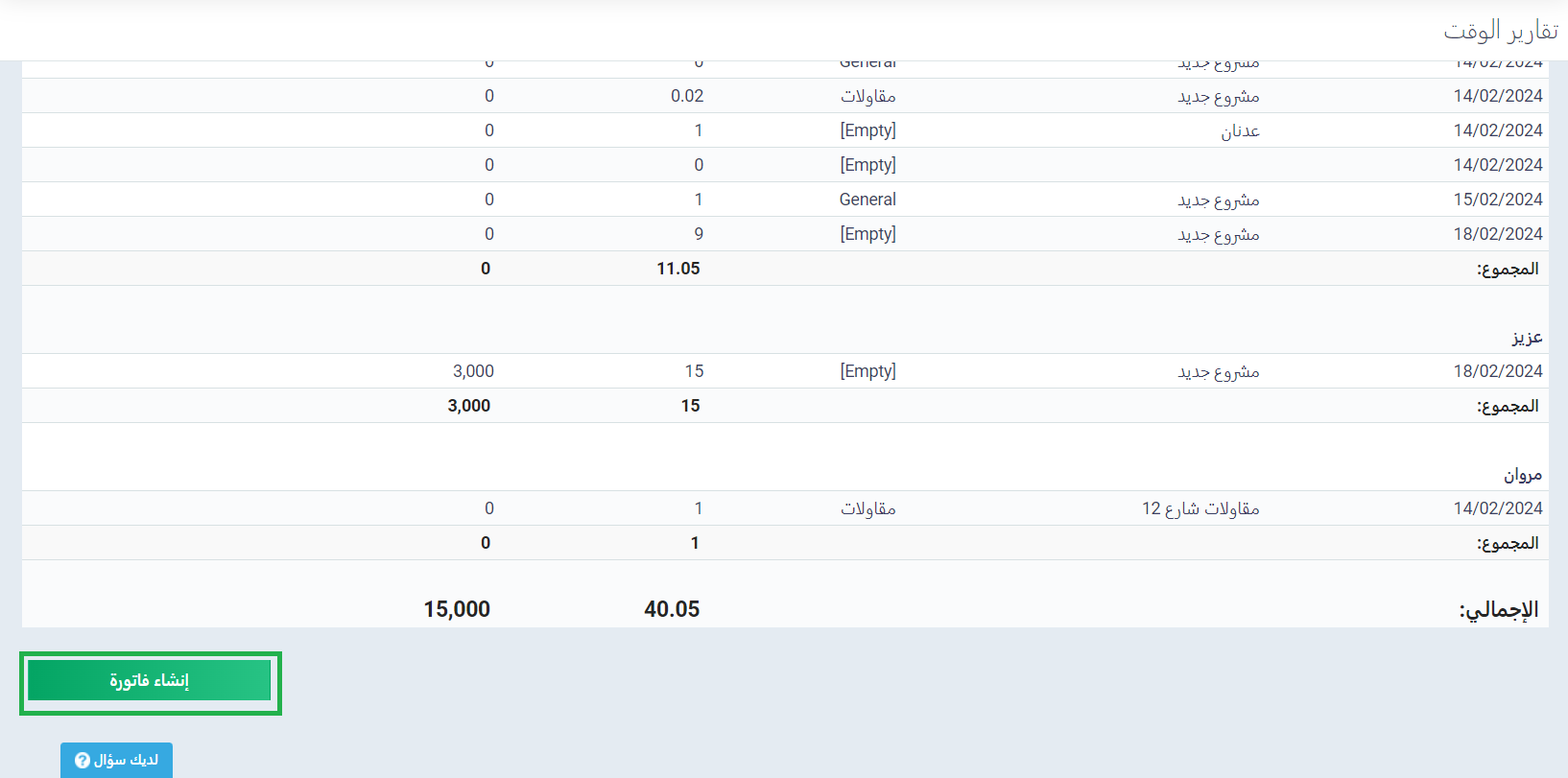
اتبع نفس خطوات إنشاء الفاتورة من سجل تتبع الوقت التي شرحناها في هذا الدليل ثم اضغط على حفظ لإكمال بيانات الفاتورة.